आप शायद ऐसी स्थिति में भाग लेते हैं जहां परिवार के सदस्य या मित्र आपके घर जाते हैं और आपके नेटवर्क पर कुछ एक्सेस करने की आवश्यकता होती है। हो सकता है कि उन्हें वर्ड डॉक पर काम करने के लिए कंप्यूटर की आवश्यकता हो, शायद उन्हें किसी दस्तावेज़ के साथ या स्काइप या फेसटाइम को किसी दस्तावेज़ के साथ स्कैन करने की आवश्यकता हो।
मेरे पास बहुत सारे परिवार हैं जो आते हैं और मैं नहीं करता वास्तव में चिंता नहीं करते कि वे किस तक पहुंच सकते हैं या नहीं क्योंकि मैं उन पर भरोसा करता हूं। हालांकि, जब कोई और आती है और कुछ रातों तक रहता है, तो मैं बहुत अधिक प्रतिबंधक होता हूं। आजकल आप नहीं जानते कि आपके नेटवर्क को ब्राउज़ करने और अपने कंप्यूटर या उपकरणों तक पहुंचने के कौशल कौन हैं।

मेरे घर नेटवर्क पर, मेरे पास है 5 कंप्यूटर जुड़े, 2 प्रिंटर, 1 आईपी कैमरा, 2 राउटर, मीडिया स्ट्रीमिंग बॉक्स के दो जोड़े और 2.5 टीबी व्यक्तिगत डेटा वाले नेटवर्क संलग्न स्टोरेज डिवाइस। मैं ज्यादातर लोगों को NAS डिवाइस तक पहुंच प्राप्त करने के बारे में चिंता करता हूं। मैं इसमें बहुत सी सुरक्षा जोड़ सकता था, लेकिन इससे मेरे लिए दैनिक आधार पर उपयोग करना मुश्किल हो जाता है।
सौभाग्य से, लोगों को आपके स्थानीय लोगों तक पहुंचने के लिए आप कुछ चीजें कर सकते हैं नेटवर्क, लेकिन साथ ही वास्तव में उन्हें इंटरनेट के अलावा किसी अन्य चीज़ तक पहुंच नहीं देता है। इस पोस्ट में, मैं आपको यह दिखाने के लिए जा रहा हूं कि वास्तव में अपने नेटवर्क को कैसे बंद कर दें ताकि जब आप 100% सुनिश्चित न हों कि आपके नेटवर्क से कनेक्ट होना या अपने कंप्यूटर का उपयोग करना चाहते हैं, तो आप आश्वस्त रह सकते हैं कि वे नहीं होंगे आप जिस भी चीज को नहीं चाहते हैं उसे एक्सेस करने में सक्षम।
अतिथि नेटवर्क सेट अप करना
यदि कोई आपके कंप्यूटर या स्मार्टफ़ोन से आपके घर वायरलेस नेटवर्क से कनेक्ट करना चाहता है, तो आप वास्तव में ' अगर आप उन्हें अपने मुख्य वायरलेस नेटवर्क तक पहुंच देते हैं तो किसी भी स्नूपिंग को रोकें। इसका मतलब है कि अगर सब कुछ ईथरनेट या वायरलेस के माध्यम से MyHomeNetwork से कनेक्ट होता है और आप किसी को उस वायरलेस नेटवर्क तक पहुंच देते हैं, तो वे नेटवर्क पर बाकी सब कुछ तक पहुंच सकते हैं।
इस प्रकार से निपटने के लिए आसपास के तरीके हैं नेटवर्क अलगाव जैसी स्थिति, जिसका मतलब है कि नेटवर्क पर कोई भी डिवाइस नेटवर्क पर किसी अन्य डिवाइस से बात नहीं कर सकता है, लेकिन यह आपके लिए अपने नेटवर्क का उपयोग करना असंभव कर देगा। यह सार्वजनिक वाईफाई स्पॉट्स के लिए बहुत अच्छा है जहां आप नहीं चाहते हैं कि स्टारबक्स पर टेबल पर लड़का आपके कंप्यूटर तक पहुंचने में सक्षम हो, भले ही आप एक ही वायरलेस नेटवर्क पर हों। अधिक जानने के लिए <पिछला 0पर मेरी पिछली पोस्ट पढ़ें।
इसके बजाय, एक अलग अतिथि वायरलेस नेटवर्क होना बेहतर है। अब आप इसे दो तरीकों से कर सकते हैं: या तो आप अपने वायरलेस राउटर पर अतिथि नेटवर्क सुविधा को सक्रिय करते हैं यदि यह इसका समर्थन करता है या आप वास्तव में सस्ते माध्यमिक वायरलेस राउटर खरीदते हैं और मेहमानों के लिए इसे कनेक्ट करते हैं। मेरे पास घर पर एक लिंकिस सिस्को ई 2500 राउटर है और इन राउटर के बारे में क्या बढ़िया है यह है कि अतिथि नेटवर्क विकल्प सही बनाया गया है।
अपने राउटर में लॉग इन करें और वायरलेसपर जाएं और फिर अतिथि पहुंच:
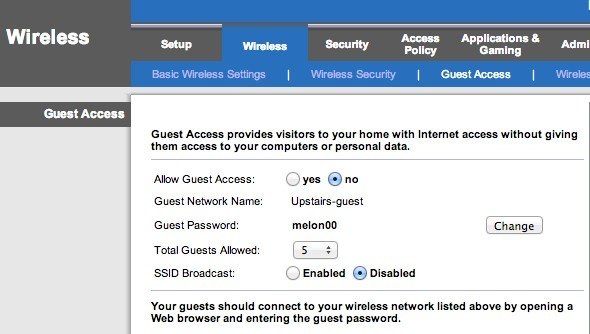
अतिथि नेटवर्क सक्षम करें, इसे एक पासवर्ड दें, मेहमानों की अधिकतम संख्या चुनें कनेक्ट करें और आप कर चुके हैं! अब मेहमान इंटरनेट का उपयोग कर सकते हैं, लेकिन यदि वे आपके नेटवर्क के आसपास prying शुरू करते हैं, तो वे मुख्य नेटवर्क से जुड़े किसी भी डिवाइस या कुछ भी नहीं पाएंगे। यह मूल रूप से आपके नेटवर्क और अतिथि कंप्यूटर के बीच एक दीवार बनाता है।
अब इस दृष्टिकोण के साथ एकमात्र समस्या यह है कि इसे थोड़ी-थोड़ी तकनीकी जानकारी की आवश्यकता होती है। आपको अपने राउटर में लॉग इन करना होगा, सही सेटिंग्स ढूंढें और फिर इसे सक्षम करें। दूसरा, बहुत से राउटर में इस अतिथि पहुंच सुविधा नहीं है, तो फिर क्या?
ठीक है, उन मामलों में, आप स्वयं को एक दूसरा वायरलेस राउटर प्राप्त कर सकते हैं और इसे अपने नेटवर्क पर एक अलग सबनेट से कनेक्ट कर सकते हैं , एसएसआईडी और पासवर्ड। शिपिंग के साथ $ 14 की तरह आप वीरांगना पर एक डी-लिंक वायरलेस जी राउटर का उपयोग कर सकते हैं। फिर आप आपके घर नेटवर्क पर दूसरा वायरलेस राउटर को सेट अप करने के तरीके पर अपनी पोस्ट पढ़ सकते हैं।
अब इसके साथ एकमात्र मुद्दा यह है कि आपको दूसरे राउटर को सबसे पहले संभवतः कनेक्ट करना होगा। ऐसा इसलिए है क्योंकि मुख्य आईएसपी मॉडेम से आपके वायरलेस राउटर में वास्तव में केवल एक केबल आ रही है। तो दूसरे राउटर को जोड़ने के लिए, आपको दूसरे राउटर को पहले से कनेक्ट करना होगा।
हालांकि, एनएटी की वजह से, दोनों नेटवर्क एक-दूसरे के साथ संवाद करने में सक्षम होंगे। यह अभी भी एक नेटवर्क होने से बेहतर है क्योंकि यह पता लगाने के लिए एक छोटा सा काम नहीं है कि दूसरा नेटवर्क मौजूद है और दूसरी नेटवर्क के लिए डीएचसीपी जानकारी जैसी जानकारी प्राप्त करने के लिए। यदि आपके पास कोई है जो जानता है कि कैसे हैक करना है, तो वास्तव में आप उस बिंदु पर इतना कुछ नहीं कर सकते हैं जब तक कि आप सबकुछ सुपर सुरक्षित न करें, कोई भी वास्तव में नहीं करता है।
हम बस कंप्यूटर को रोकने की कोशिश कर रहे हैं और NAS डिवाइस किसी के कंप्यूटर पर दिखने से खोजते हैं जब वे खोजक या विंडोज एक्सप्लोरर खोलते हैं। यह 99% लोगों के लिए पर्याप्त होगा। इसे बनाने के लिए एक तकनीकी तरीका है ताकि दो नेटवर्क संवाद नहीं कर सकें, लेकिन इसके लिए डीएमजेड का उपयोग करने की आवश्यकता है और जो मैं दिखाने की कोशिश कर रहा हूं उसके लिए यह बहुत जटिल है।
तो ये आपके दो हैं वायरलेस नेटवर्क के मामले में मुख्य विकल्प। यदि आपका राउटर इसका समर्थन करता है, तो सबसे आसान तरीका अतिथि नेटवर्क को चालू करना है। यदि नहीं, तो आप एक सस्ते प्रयुक्त राउटर खरीद सकते हैं, इसे अपने पहले राउटर से कनेक्ट कर सकते हैं और इसे एक अलग एसएसआईडी और पासवर्ड दे सकते हैं।
प्रिंटर साझा करना & amp; स्कैनर
इंटरनेट कनेक्शन के बाहर, अगली प्रमुख विशेषता लोगों का अनुरोध प्रिंटिंग और स्कैनिंग है। हो सकता है कि बोर्डिंग पास प्रिंट करें या ऐसा कुछ जो मैं सुनता हूं। अब यदि आपके उपयोगकर्ता आपके घर में एक अलग वायरलेस नेटवर्क से कनेक्ट हो रहे हैं, तो प्रिंटर एक अलग नेटवर्क से कनेक्ट होने पर मुद्रण संभव नहीं हो सकता है।

जिस स्थिति में आपके पास केबल द्वारा संलग्न प्रिंटर है, बस प्रिंटर को अपने कंप्यूटर पर संलग्न करें यदि उनके पास एक या बस अपने कंप्यूटर का उपयोग करें और उन्हें उनके लिए आवश्यक प्रिंट प्रिंट करें। यदि आपके पास वायरलेस प्रिंटर है और वे अपने कंप्यूटर से प्रिंट करना चाहते हैं, तो ऐसा करने का सबसे अच्छा तरीका Google क्लाउड प्रिंट का उपयोग करना है। जब तक उनके पास Google खाता हो, तब तक आप अपने प्रिंटर को ईमेल के माध्यम से उनके साथ साझा कर सकते हैं और वे किसी भी ड्राइवर या किसी अन्य चीज़ को इंस्टॉल किए बिना अपने कंप्यूटर से प्रिंट कर सकते हैं!
मैंने एक लिखा है 3, जो आपके प्रिंटर को स्थापित करने की प्रक्रिया के माध्यम से चलता है ताकि आप उन्हें किसी भी डिवाइस से दुनिया में कहीं से भी प्रिंट कर सकें। इस विधि के बारे में सबसे अच्छी बात यह है कि यह किसी भी प्रकार के प्रिंटर के साथ काम करता है: वायर्ड या वायरलेस, पुराना या नया, आपके नेटवर्क से जुड़ा हुआ है या आपके कंप्यूटर से जुड़ा हुआ है। यह सेटअप करना बहुत आसान है और ईमेल के माध्यम से किसी के साथ प्रिंटर साझा करने की क्षमता बस अद्भुत है।
स्कैनर के लिए, आप इसे सीधे अपने कंप्यूटर से कनेक्ट कर सकते हैं या यूएसबी स्टिक का उपयोग कर सकते हैं और स्कैनर से इसे संलग्न कर सकते हैं यदि आपके पास ऑल-इन-वन डिवाइस है।
अतिथि कंप्यूटर और खाते
ऐसे समय होते हैं जब अतिथि को अपना काम पूरा करने के लिए अपने कंप्यूटरों में से एक का उपयोग करना पड़ता है। उस स्थिति में, अतिथि विकल्प का उपयोग करके उन्हें अपने कंप्यूटर पर लॉग इन करना सबसे अच्छा विकल्प है। अतिथि खाते का उपयोग करके, आप आश्वस्त रह सकते हैं कि उनके पास कंप्यूटर सेटिंग्स बदलने की सीमित क्षमता होगी और अधिक महत्वपूर्ण बात यह है कि संवेदनशील दस्तावेज़, ईमेल, पासवर्ड, ब्राउज़र इतिहास या अन्य कुछ भी एक्सेस नहीं कर पाएंगे।
विंडोज में अतिथि खाते के बारे में अच्छी बात यह है कि यह उपयोगकर्ता को सॉफ़्टवेयर इंस्टॉल करने से रोकता है, जो एक वास्तविक समस्या हो सकती है यदि आपके पास कोई छोटा वयस्क या बच्चा है जो आपके कंप्यूटर का उपयोग करना चाहता है। वे किसी भी सिस्टम सेटिंग्स को बदल नहीं सकते हैं, हार्डवेयर जोड़ सकते हैं या अतिथि खाते के लिए पासवर्ड बना सकते हैं / बदल सकते हैं। यह बहुत अधिक लॉक हो गया है और आपको यह सुनिश्चित करने के अलावा कुछ भी करने की ज़रूरत नहीं है कि आप उन्हें पहुंचने से पहले उस खाते में लॉग इन करें।
आम तौर पर अतिथि खाते को विंडोज़ पर डिफ़ॉल्ट रूप से अक्षम कर दिया जाता है, लेकिन एक त्वरित Google खोज आपको दिखाएगी कि नियंत्रण कक्ष में आपको इसे सक्षम करने के लिए कहां जाना है। उसके बाद, आपको अपने सामान्य उपयोगकर्ता खाते के साथ अतिथि खाता दिखाई देगा।
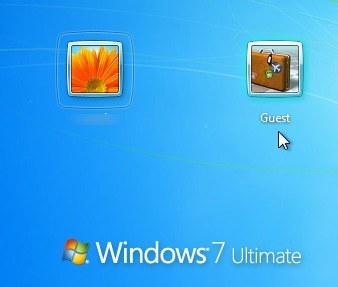
मैक पर, आप अतिथि उपयोगकर्ता खाते को भी सक्षम कर सकते हैं । बस सिस्टम प्राथमिकताएंपर जाएं, उपयोगकर्ता & amp; पर क्लिक करें समूहऔर फिर अतिथि उपयोगकर्ता को सक्षम करें।
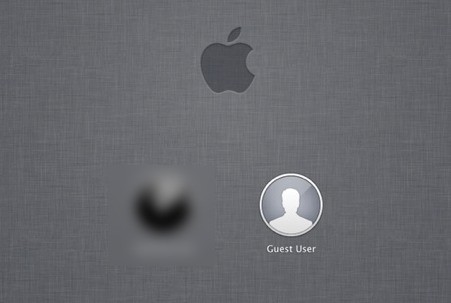
बेशक, आपको हमेशा यह सुनिश्चित करना होगा कि आप Windows पर मुख्य उपयोगकर्ता खाते और मैक में पासवर्ड हैं, अन्यथा व्यक्ति अतिथि खाते को लॉग ऑफ कर सकता है और फिर अपने दूसरे खाते पर क्लिक कर सकता है और अगर कोई पासवर्ड नहीं है तो लॉग इन करें।
अंत में, यदि आप मेरे जैसे हैं, तो हो सकता है एक पुराना कंप्यूटर या नेटबुक जो आप अब उपयोग नहीं कर रहे हैं। उस स्थिति में, बस इसे मिटाएं, विंडोज़ की ताजा प्रति इंस्टॉल करें, स्थानीय प्रिंटर इंस्टॉल करें और अतिथि खाते को सक्षम करें। जब किसी को कंप्यूटर का उपयोग करने की आवश्यकता होती है, तो बस उन्हें अतिरिक्त दें, जो लॉक हो जाएगा और आप जाने के लिए अच्छे हैं।
यदि आपके मेहमानों को आपके स्थानीय नेटवर्क तक पहुंचने की अनुमति देने के लिए एक अलग सेटअप है, कृपया टिप्पणियों में हमें बताएं। का आनंद लें!